[Aggiornamento 1 10/02/20182] Inaspettatamente Microsoft ha rilasciato in modo ufficiale la nuova app Foto con Ink, filtri e strumenti di modifica avanzata per gli utenti Windows 10 Mobile iscritti al programma Insider nel canale di distribuzione fast.
Articolo originale,
L’applicazione Foto per Windows 10 Mobile non viene aggiornata da parecchio tempo e nessuna nuova funzionalità è stata introdotta di recente, questo perchè l’OS è ormai fuori sviluppo.
Su Windows 10 la situazione è totalmente diversa e l’app non solo viene aggiornata costantemente ma negli ultimi mesi sono state aggiunte decine di nuove feature che l’hanno resa una delle migliori UWP sviluppate da Microsoft come ad esempio i filtri, le opzioni di editing e la possibilità di disegnare sulle immagini e sui video.
Grazie a Isaias Leos, il quale è riuscito a modificare il pacchetto di Windows on ARM per renderlo installabile anche sugli smartphone, vediamo come installare l’app foto per PC sui device Windows 10 Mobile.
Guida
Nota: seguendo questa procedura la vecchia versione dell’app Foto viene disinstallata, per reinstallarla vi basta andare sullo store.
Nota 2: tutti i file devono essere installati nella memoria interna.
- Scaricate 8zip dal Microsoft Store (trovate il link in fondo all’articolo)
- Recatevi nelle impostazioni di sistema>Aggiornamento e sicurezza>Per gli sviluppatori e mettete la spunta su “Modalità sviluppatore”.
- Cliccate sul seguente Link e navigate su Dependencies>Arm. Selezionate tutti i file, scaricateli e installateli.
- Tornate indietro, scaricate e installate Interop Tools 2.0.95.
- Cliccate sul seguente Link e scaricate il file. Apritelo in 8zip ed estraete la cartella Photos in documenti.
- Avviate Interop Tools, recatevi in general>applications attivate la voce “Deployment Mode”.
- Sempre in Applications, recatevi in Package List.
- Cercate “Foto”, vi appariranno 4 voci.
- Eliminate la voce con l’icona della libreria in basso e attendete qualche istante.
- Recatevi in “Register”
- Cliccate su “Browse”
- A questo punto vi aprirà l’esplora file. Navigate in questo dispositivo> documenti> Photose selezionate “AppxManifest”
- Cliccate su “Register Package”, attendete qualche secondo et voilà.
Altre guide simili
- Esclusiva! Ecco come installare la nuova app Calcolatrice con Fluent Design su Windows 10 Mobile – Link
- Esclusiva! Ecco come installare Paint 3D su Windows 10 Mobile – Link


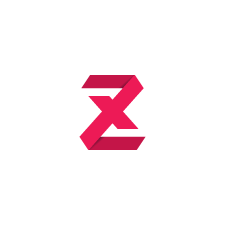





![WSATools: attualmente non disponibile [Agg.2 Disponibile] WSATools](https://windowsinsiders.com/wp-content/uploads/2021/11/WSATools-m-100x70.jpg)

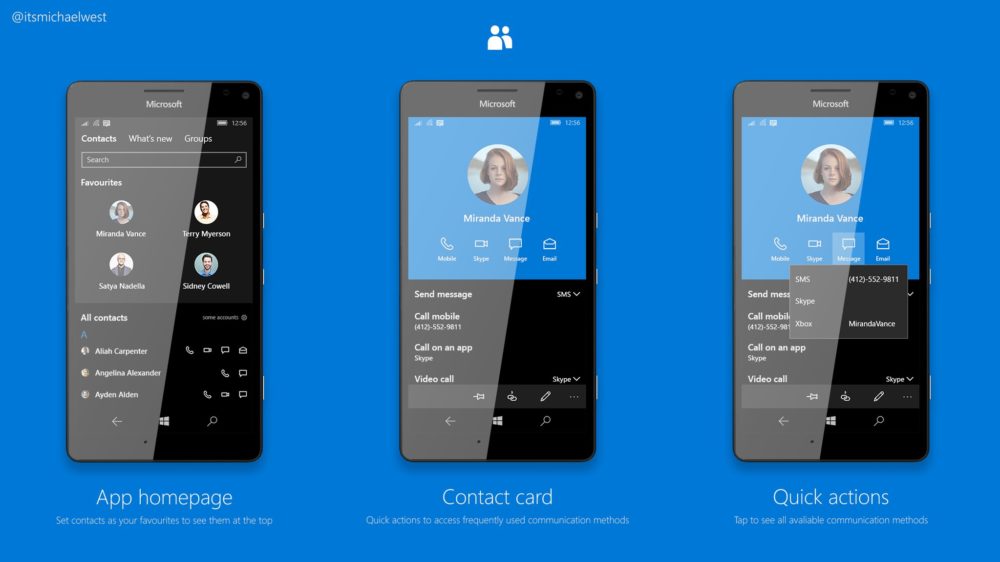
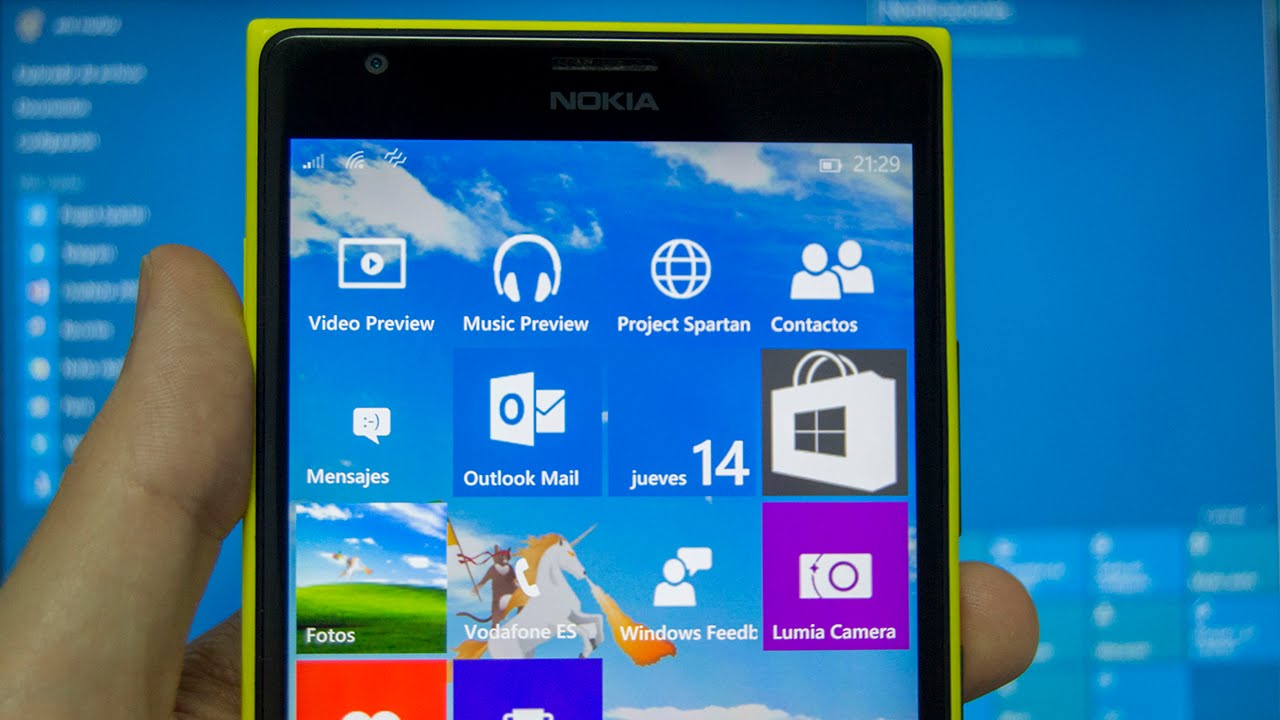
a me da error 0x20073cf9 install failed quando provo a registrare il package…
Idem
a me da error 0x20073cf9 install failed quando provo a registrare il package…
Idem
Devi prima cancellare l’app foto , poi a me ha funzionato , anche se apparivano 3 apo foto e non 4 come da guida
Puoi aggiungere altre lingue?
Molto bella, però mi si chiude quando premo sulla funzione per la selezione multipla e/o quando un’applicazione (es. MEGA Privacy quando si caricano i file) necessita di una selezione di immagini.
Idem , su lumia 950xl
Molto bella, però mi si chiude quando premo sulla funzione per la selezione multipla e/o quando un’applicazione (es. MEGA Privacy quando si caricano i file) necessita di una selezione di immagini.
Idem , su lumia 950xl
[…] apprendiamo la notizia che la nuova app Foto è stata rilasciata nel canale fast di Windows 10 Mobile. Ciò ci è sembrato […]
Puoi aggiungere altre lingue?
Comments are closed.